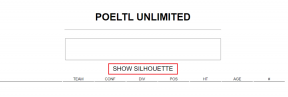Jak povolit Telnet ve Windows 10
Různé / / November 28, 2021
Síť dálnopisu, běžněji známý jako Telnet, je síťový protokol, který je starší než aktuálně používané protokoly pro řízení přenosu (TCP) a internetové protokoly (IP). Telnet, vyvinutý již v roce 1969, používá a jednoduché rozhraní příkazového řádku který se používá převážně k navázání vzdáleného spojení mezi dvěma různými systémy a ke komunikaci mezi nimi. Tak, jak povolit Telnet na Windows Server 2019 nebo 2016? Síťový protokol Telnet se skládá ze dvou různých služeb: Klient Telnet a Server Telnet. Uživatelé, kteří chtějí ovládat vzdálený systém nebo server, by měli používat klienta Telnet, zatímco na druhém systému je spuštěn server Telnet. Přinášíme vám dokonalého průvodce, který vám pomůže naučit se povolit Telnet ve Windows 7/10.
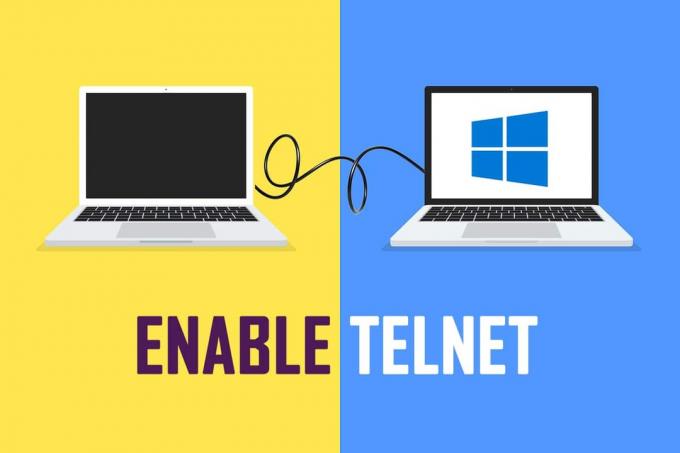
Obsah
- Jak povolit Telnet ve Windows 7 nebo 10
- Metoda 1: Pomocí ovládacího panelu.
- Metoda 2: Použití příkazového řádku.
- Příležitostné použití Telnetu
- Možnost 1: Sledujte Star Wars
- Možnost 2: Hrajte šachy.
Jak povolit Telnet ve Windows 7 nebo 10
Vzhledem k tomu, že síťové protokoly Telnet byly vyvinuty v letech formování internetu,
postrádá jakoukoli formu šifrovánía příkazy mezi serverem telnet a klientem jsou vyměňovány v prostém textu. V 90. letech, kdy se internet a počítače staly dostupnými pro mnohem širší publikum, začaly narůstat obavy o bezpečnost komunikace. Tyto obavy viděly místo Telnetu Protokoly Secure Shell (SSH), který šifroval data před přenosem a ověřoval spojení pomocí certifikátů. Nicméně, Protokoly Telnet nejsou vůbec, ještě mrtví a pohřbeni, stále jsou zvyklí:- odesílat příkazy a vzdáleně spravovat server pro spuštění programu, přístup k souborům a mazání dat.
- spravovat a konfigurovat nová síťová zařízení, jako jsou směrovače a přepínače.
- test TCP konektivity.
- zkontrolovat stav portu.
- připojte RF terminály, čtečky čárových kódů a podobná zařízení pro sběr dat.
Přenos dat v jednoduchém textovém formátu pomocí Telnet znamená vyšší rychlost a snadné nastavení proces.
Všechny verze Windows mají předinstalovaného klienta Telnet; i když ve Windows 10 klient je ve výchozím nastavení zakázáno a vyžaduje ruční povolení. Existují pouze dva způsoby, jak povolit Telnet Windows Server 2019/2016 nebo Windows 7/10.
Metoda 1: Pomocí ovládacího panelu
První způsob, jak to povolit, je pomocí rozhraní nastavení ovládacího panelu. Zde je návod, jak povolit Telnet ve Windows 7 nebo 10:
1. lis Okna klíč a typ Kontrolní panel. Klikněte na Otevřeno spustit.

2. Soubor Zobrazit podle > Malé ikony a klikněte na Programy a funkce, jak je znázorněno níže.

3. Klikněte Zapnout nebo vypnout funkce Windows možnost z levého panelu.

4. Přejděte dolů v seznamu a zaškrtněte označené políčko Klient Telnet, jak je zvýrazněno níže.
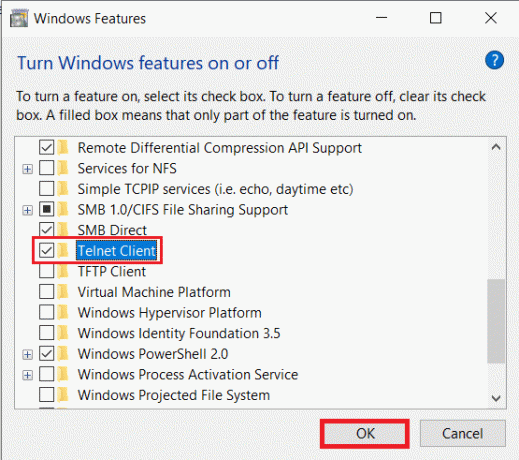
5. Klikněte na OK pro uložení změn.
Přečtěte si také:Zobrazit ovládací panel v nabídce WinX ve Windows 10
Metoda 2: Použití příkazového řádku
Telnet lze také povolit spuštěním jediného příkazového řádku v příkazovém řádku nebo v prostředí Windows Powershell.
Poznámka: Příkazový řádek i prostředí Windows Powershell by měly být spuštěny s oprávněními správce, aby bylo možné povolit Telnet.
Zde je návod, jak povolit Telnet ve Windows 7 nebo 10 pomocí příkazu DISM:
1. V Vyhledávací lišta na hlavním panelu zadejte cmd.
2. Klikněte Spustit jako administrátor možnost spustit příkazový řádek.

3. Zadejte daný příkaz a stiskněte Zadejte klíč:
dism /online /Enable-Feature /FeatureName: TelnetClient
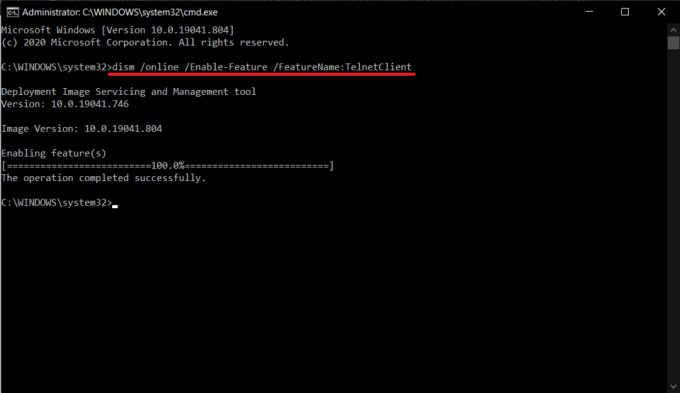
Takto povolíte Telnet ve Windows 7/10. Nyní můžete začít používat funkci Telnet a připojit se ke vzdálenému serveru Telnet.
Přečtěte si také: Odstranění složky nebo souboru pomocí příkazového řádku (CMD)
Příležitostné použití Telnet
Zatímco protokoly Telnet mohou být mnohými považovány za archaické, nadšenci je stále udržují při životě v různých podobách.
Možnost 1: Sledujte Star Wars
V 21. století je slavným a náhodným případem Telnetu sledování ASCII verze Star Wars v okně Příkazový řádek takto:
1. Zahájení Příkazový řádek jako správce jak je uvedeno v Metoda 2.
2. Typ Telnet Towel.blinkenlights.nl a stiskněte Vstupte provést.
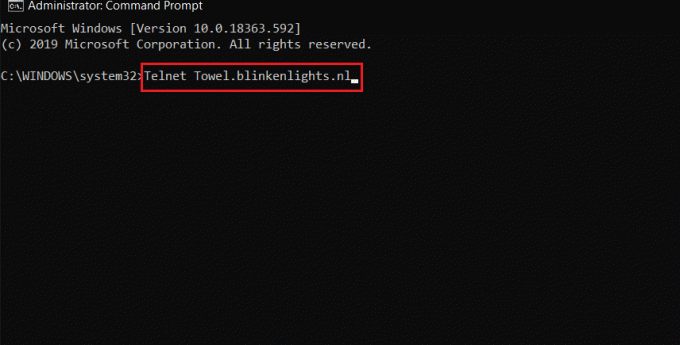
3. Teď se pohodlně usaďte a užívejte si George Lucas, Star Wars: Nová naděje (epizoda IV) způsobem, o kterém jste nikdy nevěděli, že existuje.

Možnost 2: Hrajte šachy
Chcete-li hrát šachy v příkazovém řádku s pomocí Telnetu, postupujte podle následujících kroků:
1. Zahájení Příkazový řádek jako správce jako dříve
2. Typ Telnet a udeřit Vstupte jej aktivovat.
3. Dále zadejte o freechess.org 5000 a stiskněte Zadejte klíč.
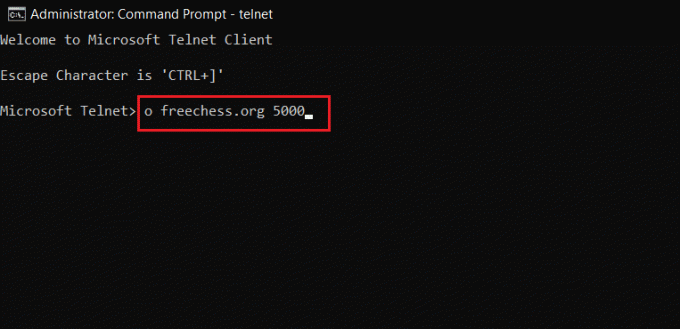
4. Čekat na Zdarma internetový šachový server k nastavení. Zadejte nový uživatelské jméno a začněte hrát.
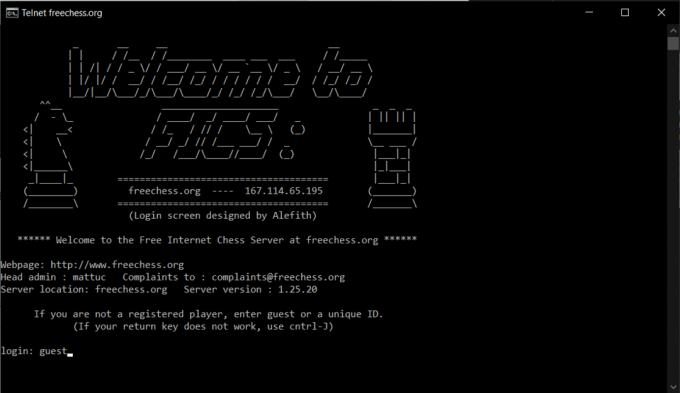
Pokud také znáte nějaké takové skvělé triky s klientem Telnet, podělte se o to s námi a ostatními čtenáři v sekci komentářů níže.
Často kladené otázky (FAQ)
Q1. Je Telnet k dispozici ve Windows 10?
Ans. Funkce Telnet je k dispozici na Windows 7, 8 a 10. Ve výchozím nastavení je Telnet v systému Windows 10 zakázán.
Q2. Jak nastavím Telnet ve Windows 10?
Ans. Telnet můžete nastavit ve Windows 10 z ovládacího panelu nebo příkazového řádku. Postupujte podle metod vysvětlených v našem průvodci a proveďte totéž.
Q3. Jak povolím telnet z příkazového řádku ve Windows 10?
Ans. Jednoduše spusťte daný příkaz v okně Příkazový řádek spuštěném s oprávněními správce:
dism /online /Enable-Feature /FeatureName: TelnetClient
Doporučeno:
- C:\windows\system32\config\systemprofile\Desktop je nedostupný: Opraveno
- 3 způsoby, jak zabít proces ve Windows 10
- Jak stáhnout GIF z GIPHY
- Opravte chybu TVAPP-00100 na Xfinity Stream
Doufáme, že vám tento průvodce pomohl a že jste se mohli naučit jak povolit Telnet ve Windows 7/10. Máte-li nějaké dotazy nebo návrhy, neváhejte je hodit do sekce komentářů.